오늘은 Vultr에 Ubuntu를 설치했다. 어제 성급하게 설치하려다가 바로 $14를 날린 전적이 있기 때문에 오늘은 영상을 보면서 조심스럽게 설치했다. 여러 번 설치하고 삭제하고 삽질할 것 같아서 가장 싼 $5 instance의 ubuntu를 깔았다. 참고로 vultr의 instance들은 한 번 파괴하면 재 설치 할 수 없다.
Ubuntu 설치는 아래 영상들의 도움을 많이 받았다.
https://www.youtube.com/watch?v=mvkgvh4pxnA
https://www.youtube.com/watch?v=lub-dkTppmw

Console 화면은 아래와 같다. 그냥 UTM으로 server version의 ubuntu를 설치한 화면과 동일하다.
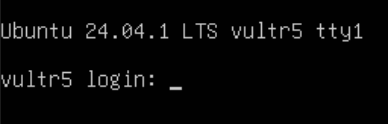
나는 console을 이용하지 않고 iterm, vscode에서 ssh로 연결할 것이기 때문에 아래의 과정을 따라서 key를 만들었다.
ssh-keygen으로 ssh authentication을 하는 과정은 다음과 같다. 나는 rsa 8192 bits(8 bytes)로 key를 만들었다.
아래의 명령어를 입력하면 key file과 .pub file이 만들어진다.
ssh-keygen -t rsa -b 8192
.pub file을 vultr에 upload 해야지만 terminal에서 ssh를 이용하여 ubuntu instance에 접속할 수 있다.
IP는 본인 cloud instance의 ip를 입력하면 된다.
ssh root@127.0.0.1
원래는 ssh-keygen으로 authentication을 하면 password를 물어보지 않아야 되는데 내가 또 뭘 잘못했는지 모르겠지만 password를 요구한다.

어쨌든 password를 입력하면 로그인이 된다.
매번 password를 치기 귀찮아서 login.sh을 만들어서 실행하면 password를 입력하지 않고 ubuntu instnace에 로그인할 수 있다.
vultr에서는 cloud instance의 username을 root라고 미리 설정해 주고 password도 설정해 준다. 원래는 sshpass에서 ''를 입력하지 않아도 되는데 vultr에서 준 password에는?^ 등 escaping이 필요한 character들이 있기 때문에 password에 ''를 감싸주는 것이 안전하다. chmod +x login.sh로 권한을 주고 매번 실행해 주면 된다.
자세한 내용은 이 글을 살펴보자.
sshpass -p 'password' ssh root@127.0.0.1 # login.sh
vultr ubuntu instance에 연결 성공

pwntools, gdb 등 이것저것 설치한 이후에는 예전에 푼 picoCTF 문제를 대상으로 한 번 remote exploit를 실행해 봤다.
flag가 잘 나 오늘 걸 확인할 수 있었다.

여담이지만 Mac에서는 terminal output을 clear 하는 command가 Cmd+k이다. Linux에서는 Ctrl+l이기 때문에 Cmd+l인 줄 알았으나 아니다. Cmd+l은 가장 최근 terminal output만 clear 해준다. 더 자세히 알고 싶다면 이 글을 읽어보자.
Linux와의 일관성을 위해서 keyboard mapping을 바꿔서 Ctrl+l로 terminal output을 clear 하고 싶은 마음이 생겨서 방법이 없을까 고민했었다. Keyboard mapping으로 바꿀 수 있다길래 시도해 봤으나 실패했다.
이 정도만 돼도 써먹을만한 것 같다. Vultr에서는 iso image로 ubuntu desktop을 설치하는 것도 가능하다.
그러나 나처럼 CLI 버전의 ubuntu를 설치한 이후에 iso file로 ubuntu desktop으로 변경하는 것은 어려운 것 같다.
CLI 버전을 설치한 후 GUI로 바꾸기 위해서 iso 파일을 넣고 기다렸는데 GRUB booting 중에 렉이 너무 오래 걸리는 문제점이 있다.
그래서 결국 포기하고 CLI용으로만 사용하기로 했다. 처음부터 CLI 또는 GUI 버전을 설치할지는 미리 신중하게 고려하고 설치하는 것이 안전할 것 같다.
Vscode의 remote ssh로 ubuntu instance와 연결을 하면 Host에 파일을 다운로드한 뒤에 drag &drop으로 손쉽게 ubuntu에 옮길 수 있다.

아쉬운 점은 vscode terminal에 username, hostname에 색이 안 입혀져 있다는 것 빼고는 꽤 괜찮은 것 같다. 오늘 Vultr를 처음으로 사용해서 ubuntu instance를 만들었는데 첫날에 이 정도면 매우 만족스럽다. 내일은 ubuntu-desktop을 설치해 봐야겠다.
'삽질' 카테고리의 다른 글
| 맥북 윈도우 단축키 사용에 따른 문제점 (1) | 2024.09.26 |
|---|---|
| Vultr에 Ubuntu desktop 설치하기 (0) | 2024.09.22 |
| Macbook M3 한 달 사용 후기 (5) | 2024.09.13 |
| Mac에서 python3, ipython 설치 안 됨 (0) | 2024.08.17 |
| Apple Mac 교환 이야기 (0) | 2024.08.16 |



